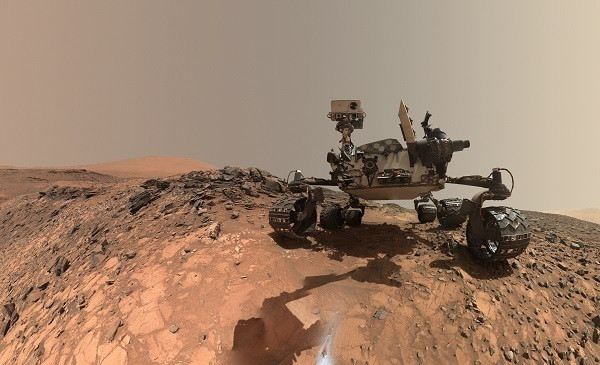五款好用的PDF编辑工具分享,好用到爱不释手!
说到底,题主其实就是想找到可以进行PDF编辑的软件嘛。
现在市面上的PDF编辑器不算少,但哪些能说得上真的好用呢?
今天,我给大家整理了五款好用的PDF编辑工具,每一款都具备强大的PDF编辑功能,想要在PDF上做笔记,有它们就足够了!
一、全能PDF转换助手
一个功能全面的专业PDF处理软件,具备PDF转换、压缩、阅读、编辑等功能,操作简单易上手。
它的PDF编辑功能拥有绘画、签名、插图、注释、自定义印章等工具,可以很方便地在PDF上做笔记。

打开软件后,选择“PDF编辑”功能,上传想要做笔记的PDF文档,就能进入编辑界面,选择工具后便能进行编辑。

① 注释
如果我们想对文档进行标注,可以在上方工具栏找到“注释”功能,选择一个标记符号,点击需要注释的地方,然后输入想要标注的内容。
完成记录之后它会将我们的笔记内容隐藏,只保留符号,这样能够让页面看起来更整洁,查看笔记时只需要点一下符号即可。

② 自由高亮显示
选择“自由高亮显示”功能,涂抹文档中的内容,可以在旁边做注释或者输入文本进行批注,非常方便。

编辑后,点击“下载”按钮,即可将编辑后的PDF保存下来。
Adobe Acrobat DC
Adobe旗下的老牌PDF编辑器,功能很齐全,专业性高,具备PDF阅读、打印、创建、转换、编辑、表单处理、OCR识别等功能,基本上能满足工作学习中的各种PDF处理需求。

它的PDF编辑功能支持对PDF进行注释、签名、添加图像、添加文本等操作,打开软件后选择“编辑PDF”功能上传文档,根据实际需要对PDF进行编辑后,点击左上角的保存按钮,将其保存下来即可。

软件的PDF阅读功能是免费的,但编辑器需要付费使用,而且价格比较贵。
WPS
WPS一款经典实用的Office软件,平时我们在编辑文档、填写表格的时候经常会用到它。它不仅能提供良好的PDF阅读体验,还拥有各种PDF转换和编辑功能。
软件的PDF编辑功能具备编辑内容、擦除、文档背景、水印、链接、图章、填写表单等多个工具,选择工具之后就可以直接使用,很方便。

选择“编辑内容”,就可以对文档内容进行改动,输入文字内容并调整字体、大小、颜色等,完成后点击“退出编辑”,保存文件即可。

WPS使用起来还是很便捷舒服的,不过它的免费功能实在太少了,PDF编辑工具基本上都需要开通会员才能使用。
OneNote
OneNote是一款非常实用的笔记软件,它的白板功能很强大,可以在任意地方开始记录笔记。但其实,它还可以用来编辑PDF文件,满足我们一些基础的PDF编辑需求。
打开软件后,点击“插入”按钮,选择“文件附件”,上传PDF文件,即可对PDF进行编辑。

点击“绘图”按钮,就能对PDF文件的内容进行标注,有多种绘图工具可以选择,可自定义颜色和粗细,将我们需要重点标注的内容圈出来,画错了也可以用橡皮擦去除干净,最后保存编辑好的PDF文件即可。

相对于专业的PDF编辑器,OneNote的PDF编辑功能会比较少,但操作简单,导入PDF后界面也很清晰整洁,方便我们做笔记。
五、Xodo
Xodo是一个外国软件,它的页面非常整洁,提供多种PDF阅读模式,具备强大的PDF编辑功能,体积小巧,占用的内存很少,使用起来很便捷。
在软件中打开PDF文档后,就能对PDF进行编辑,拥有注释、填写表单、签名、绘图等功能,支持高亮、下划线和删除文字,可以在文档中插入线条、箭头等符号或者手动绘图,还能够保存签名,方便在文件、合同上签字。
另外,Xodo支持实时写作,可以通过任何浏览器即时查看、注释或评论。

不过,软件暂时不支持中文模式,有时候还会遇到无法记中文笔记的情况。
好啦,以上就是今天要分享的全部内容!
从个人的使用感受来说,我更建议大家使用全能PDF转换助手这款工具做笔记。它的专业性很强,能够满足我们对PDF的各种处理需求,处理过程也不会损坏文件质量,而且编辑工具很丰富,批注、添加文本、添加图像等功能很强大,操作上也非常简单好上手,值得一试。
最后,如果你觉得我的回答还不错,就给我点赞收藏支持一下吧~
免责声明:市场有风险,选择需谨慎!此文仅供参考,不作买卖依据。
责任编辑:kj005
文章投诉热线:156 0057 2229 投诉邮箱:29132 36@qq.com